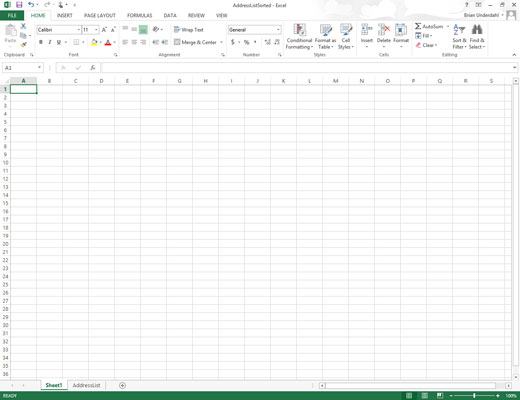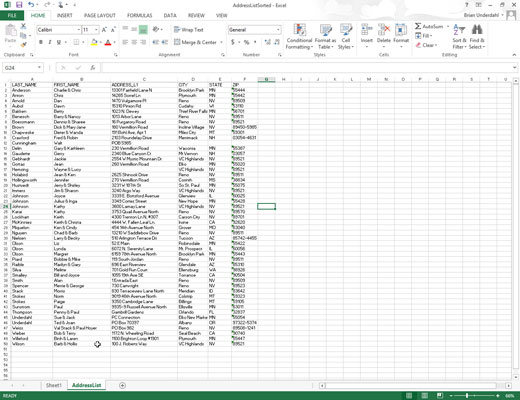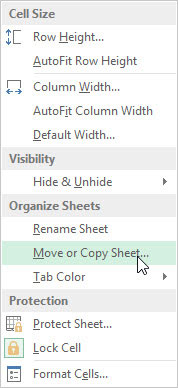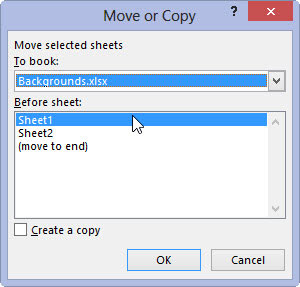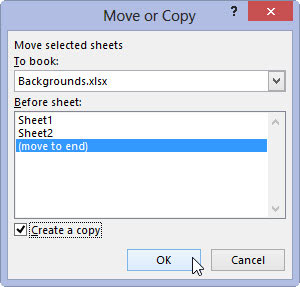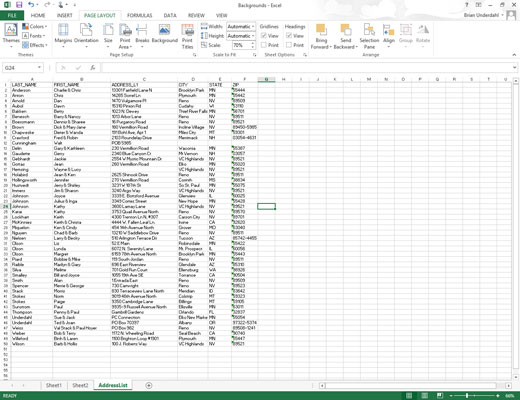Отворите и радну свеску која садржи листове које треба преместити или копирати и радну свеску у коју ће листови бити премештени или копирани.
И изворна и одредишна радна свеска морају бити отворене да бисте копирали или премештали листове између њих.
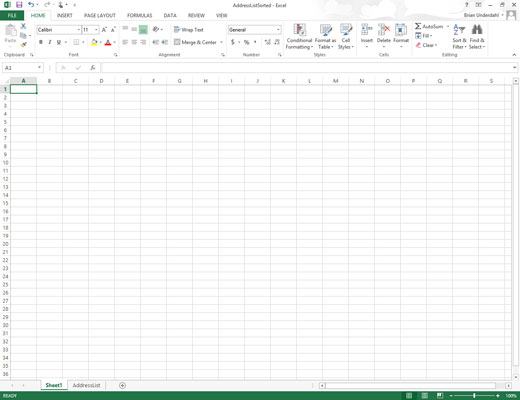
Кликните на прозор радне свеске са листовима које желите да преместите или копирате.
Овим се активира изворна радна свеска тако да можете да изаберете лист или листове које желите да преместите или копирате.
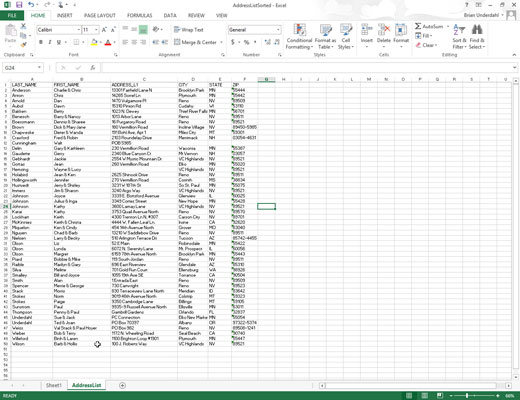
Изаберите картицу листа радног листа или радних листова који желите да преместите или копирате.
Да бисте изабрали више од једног радног листа, држите притиснут тастер Цтрл док кликнете на појединачне картице листа.
Изаберите картицу листа радног листа или радних листова који желите да преместите или копирате.
Да бисте изабрали више од једног радног листа, држите притиснут тастер Цтрл док кликнете на појединачне картице листа.
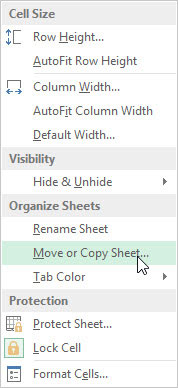
Кликните на дугме Формат на картици Почетна, а затим изаберите Премести или Копирај лист из падајућег менија или притисните Алт+ХОМ.
Ако ово урадите, отвара се дијалог Премести или Копирај.
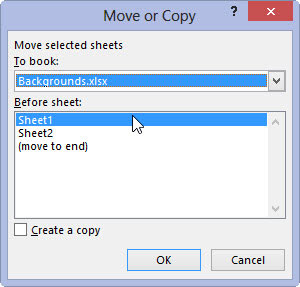
Из падајућег менија За књигу изаберите име датотеке радне свеске у коју желите да преместите или копирате изабране листове.
Ако желите да преместите или копирате изабране радне листове у нову датотеку радне свеске, изаберите ставку (Нова књига) на самом врху овог падајућег менија.
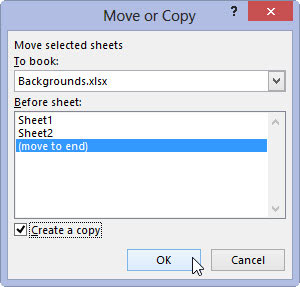
У пољу са листом Пре листа кликните на назив листа који треба одмах иза листова које ћете преместити или копирати у ову радну свеску.
Ако желите да преместите или копирате изабране листове на сам крај одредишне радне свеске, кликните на (Премести на крај) на дну овог оквира са листом.
У пољу са листом Пре листа кликните на назив листа који треба одмах иза листова које ћете преместити или копирати у ову радну свеску.
Ако желите да преместите или копирате изабране листове на сам крај одредишне радне свеске, кликните на (Премести на крај) на дну овог оквира са листом.
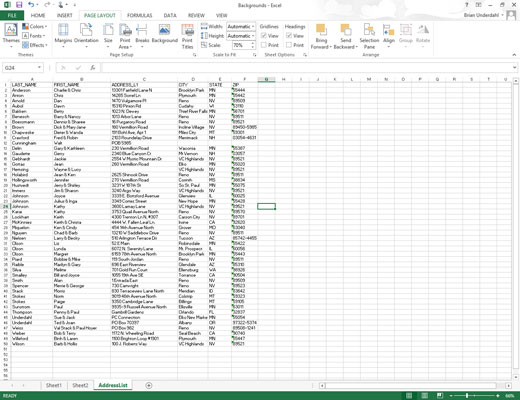
Ако желите да копирате изабране листове уместо да их преместите, потврдите избор у пољу за потврду Креирај копију.
Ако не означите ово поље за потврду, Екцел аутоматски премешта изабране листове из једне радне свеске у другу уместо да их копира.
Кликните на ОК да бисте затворили дијалог Премести или Копирај и завршили операцију премештања или копирања.